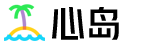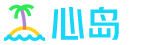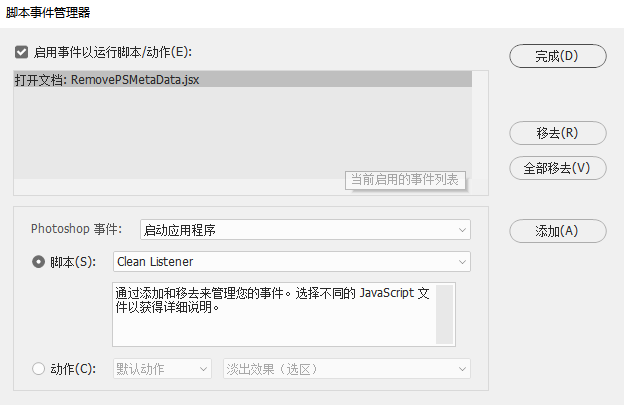共计 1534 个字符,预计需要花费 4 分钟才能阅读完成。
提醒:本文最后更新于 2023-12-03 18:03,文中所关联的信息可能已发生改变,请知悉!
我们在用 Photoshop 做图时经常遇到保存为 jpg 时或自身存储源文件时文件变大的问题,非 CC 版本的 PS 我个人是没有碰到过这个情况,从 CC 开始变得愈发的严重。一个 3M 文件大小的 JPG 硬生生变成 50M 甚至更大,一个元素不多图层不多的 PSD 源文件从 50M 变成 500M 甚至上 G 都有可能。给我们工作带来相当大的不便。大伙也是八仙过海,各显神通。这里只介绍根源性解决无需每次打开设置的方法。
这里是需要复制的代码
function deleteDocumentAncestorsMetadata() {whatApp = String(app.name);//String version of the app name
if(whatApp.search("Photoshop") > 0) { //Check for photoshop specifically, or this will cause errors
//Function Scrubs Document Ancestors from Files
if(!documents.length) {alert("There are no open documents. Please open a file to run this script.")
return;
}
if (ExternalObject.AdobeXMPScript == undefined) ExternalObject.AdobeXMPScript = new ExternalObject("lib:AdobeXMPScript");
var xmp = new XMPMeta(activeDocument.xmpMetadata.rawData);
// Begone foul Document Ancestors!
xmp.deleteProperty(XMPConst.NS_PHOTOSHOP, "DocumentAncestors");
app.activeDocument.xmpMetadata.rawData = xmp.serialize();}
}
//Now run the function to remove the document ancestors
deleteDocumentAncestorsMetadata();
使用方法:
- 复制以上代码,粘贴到记事本保存,另存为 RemovePSMetaData.jsx(名字随意,后缀必须为.jsx), 位置路径选好存放,因为后面设置好了不能删除 / 不能移动位置,否则失效
- 打开 PS,文件 - 脚本 - 脚本事件管理器,脚本那行右边下拉选项,找到“浏览”,弹出选择框,找到刚刚上面步骤 1 保存的 RemovePSMetaData.jsx,点确定。然后下拉选择框里选择我们刚刚添加的脚本 RemovePSMetaData.jsx

- “Photoshop 事件”里需要修改触发脚本的条件,比如是打开文档,还是新建文档,存储文档,导出文档,这里随你理解并选择。我个人选择的是打开文档。因为我们从网上下载的很多素材和源文件由于大量的操作,文件产生了大量的【元数据】,元数据可以在【文件 - 文件简介 - 原始数据】里查看,如果你们保存的文件大,这里的原始数据都是相当多的。脚本的作用就是清除频繁操作产生的元数据。
- 设置完成后,保存确定,关掉 PS 重新再打开软件,找一个有问题的文件测试导出 JPG 和保存 PSD 源文件。
- 最后奉上删除脚本的方法,因为怕很多人手欠不懂乱添加又无法删除。因为 PS 没有删除脚本功能。方法是:先关闭 PS,然后打开
C:\Users\XXX\AppData\Roaming\Adobe\Adobe Photoshop CC 2019\Adobe Photoshop CC 2019 Settings\ 脚本事件管理器.xml,编辑修改保存。(XXX 为你的电脑用户名)
正文完